illustrator移動畫布到指定位置的教程
時間:2023-09-27 14:15:09作者:極光下載站人氣:382
illustrator是一款非常好用的矢量圖形處理軟件,被廣泛應(yīng)用在印刷出版、互聯(lián)網(wǎng)頁面制作、多媒體圖像處理等領(lǐng)域上,并且它擁有著強大的繪圖能力和功能,能夠幫助用戶完成出版物的繪制工作,因此illustrator軟件擁有著龐大的用戶群體,當(dāng)用戶在illustrator軟件中編輯出版物時,有時需要將畫布的位置進行移動,可是用戶不知道怎么來操作實現(xiàn),其實這個問題是很好解決的,用戶可以利用工具欄中的抓手工具來移動,也可以打開文檔設(shè)置窗口并按下編輯畫板選項,接著等待鼠標光標變成十字箭頭后,用戶即可移動畫布了,那么接下來就讓小編來向大家分享一下illustrator移動畫布到指定位置的方法教程吧。
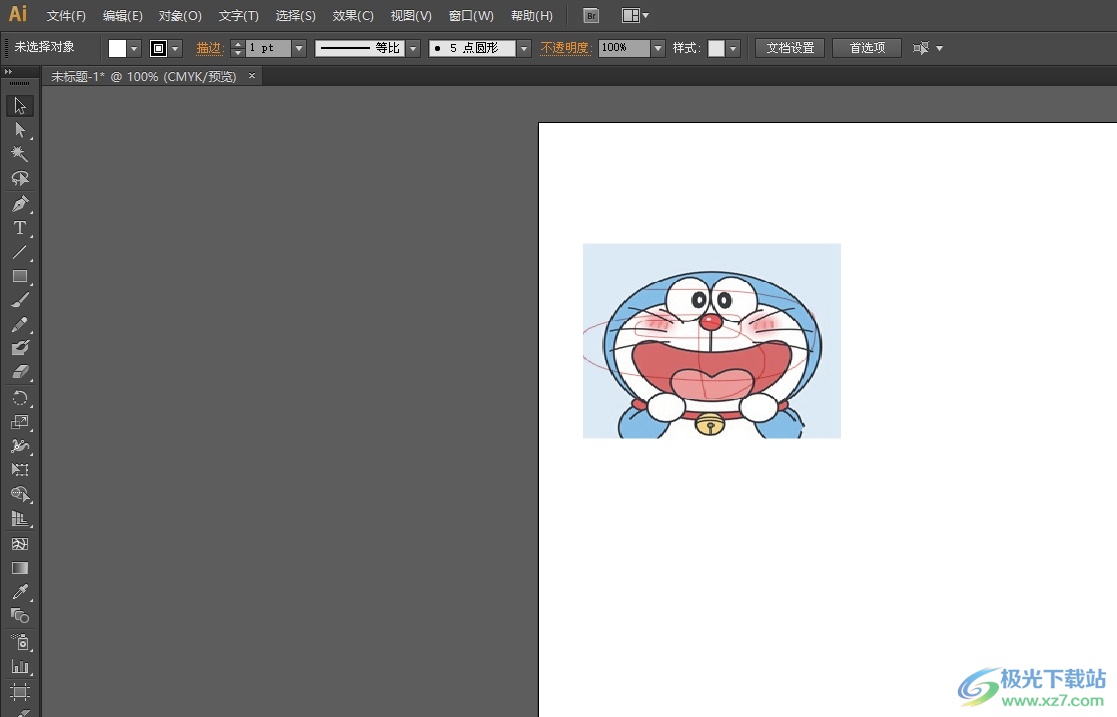
方法步驟
1.用戶在電腦桌面上打開illustrator軟件,并來到編輯頁面上,用戶可看到當(dāng)前的畫布位置
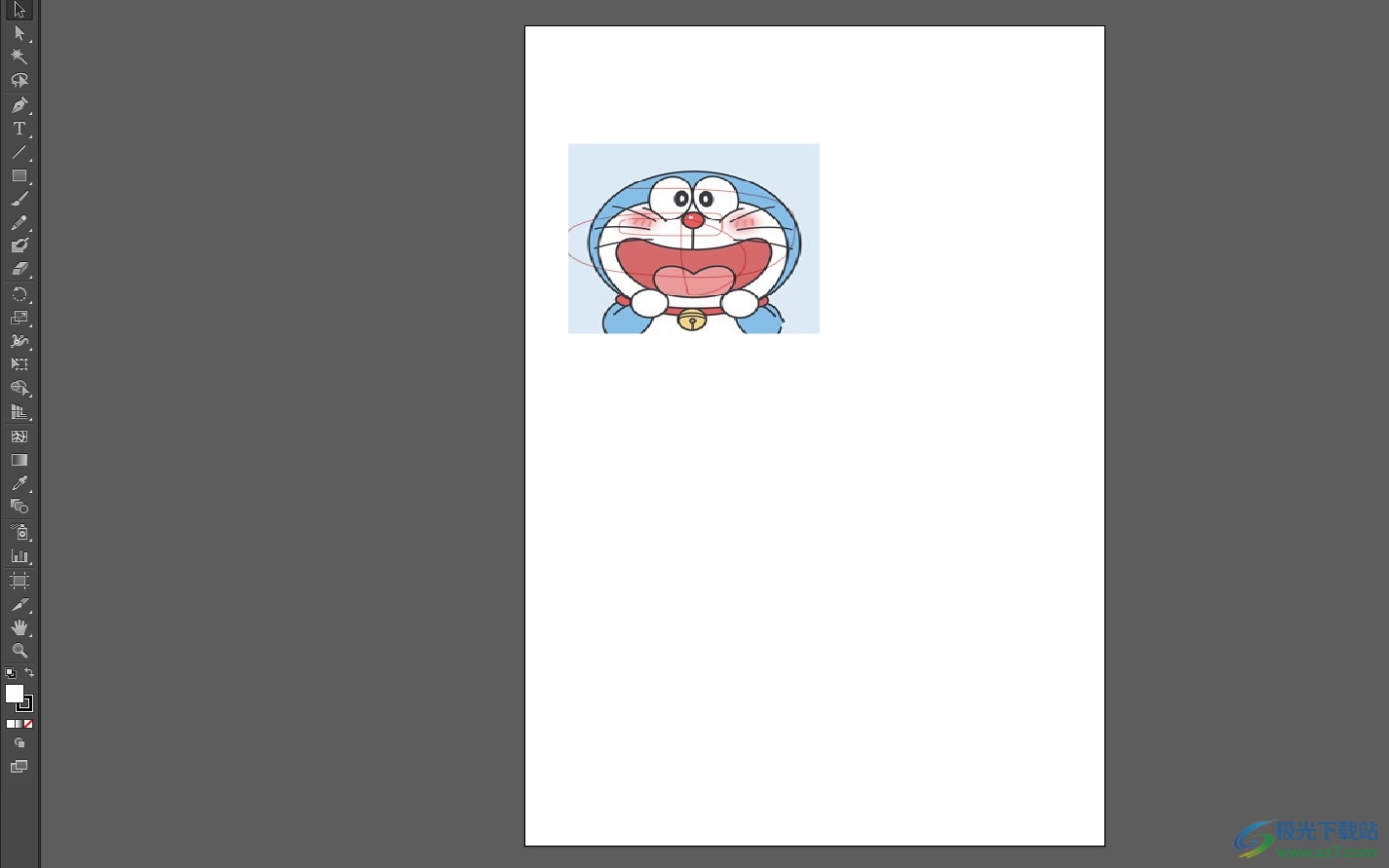
2.用戶需要在左側(cè)的工具欄中點擊抓手工具,接著將鼠標光標移動到頁面上,就可以看到出現(xiàn)的抓手圖標
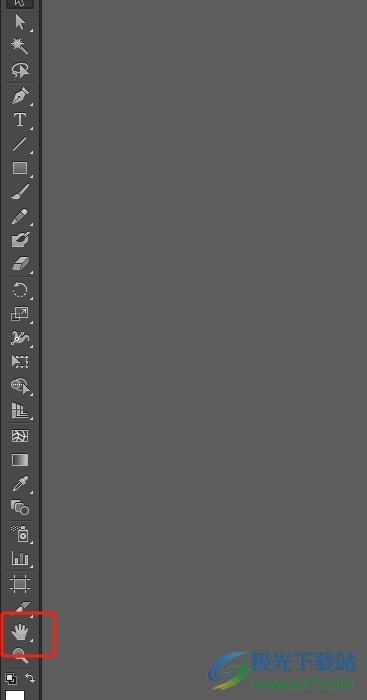
3.這時用戶直接按下鼠標左鍵即可隨意移動畫布到自己需要的位置上,如圖所示
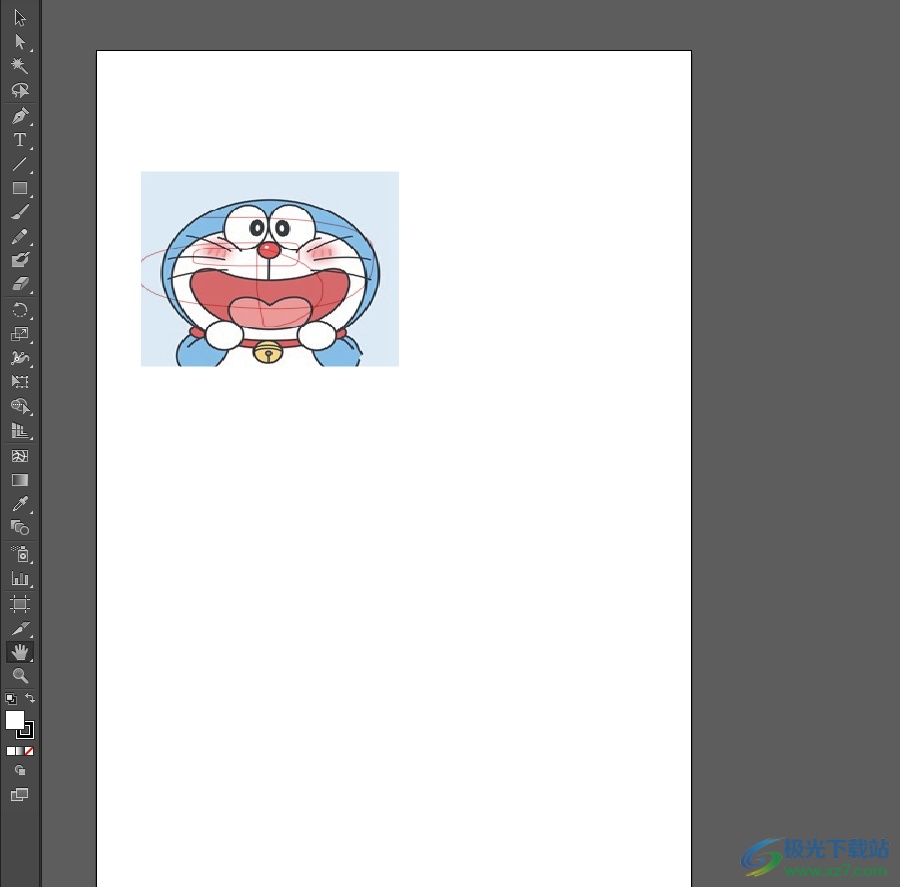
4.或者用戶在頁面上方的功能選項中按下文檔設(shè)置按鈕,將會彈出相關(guān)的窗口
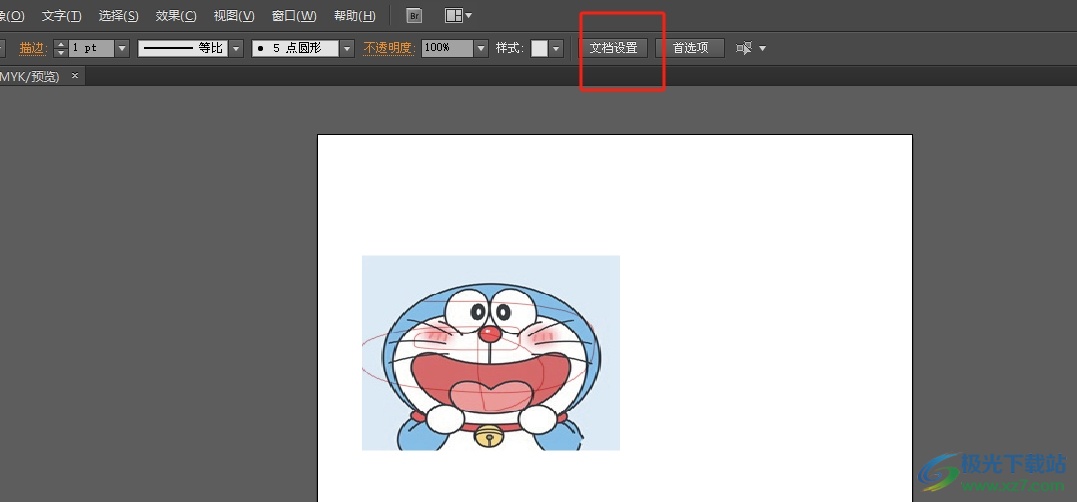
5.在打開的文檔設(shè)置窗口中,用戶直接按下其中的編輯畫板按鈕
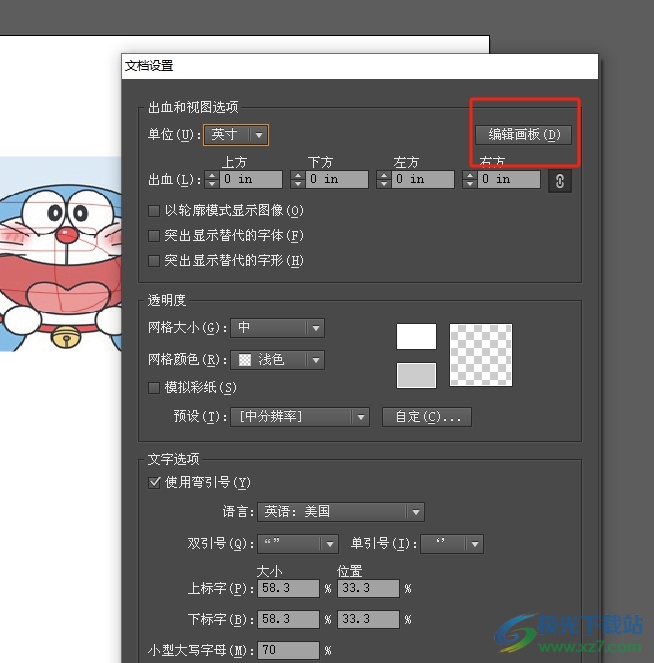
6.可以看到畫布四周出現(xiàn)的選框,用戶等到鼠標光標變成十字圖標后移動畫布即可
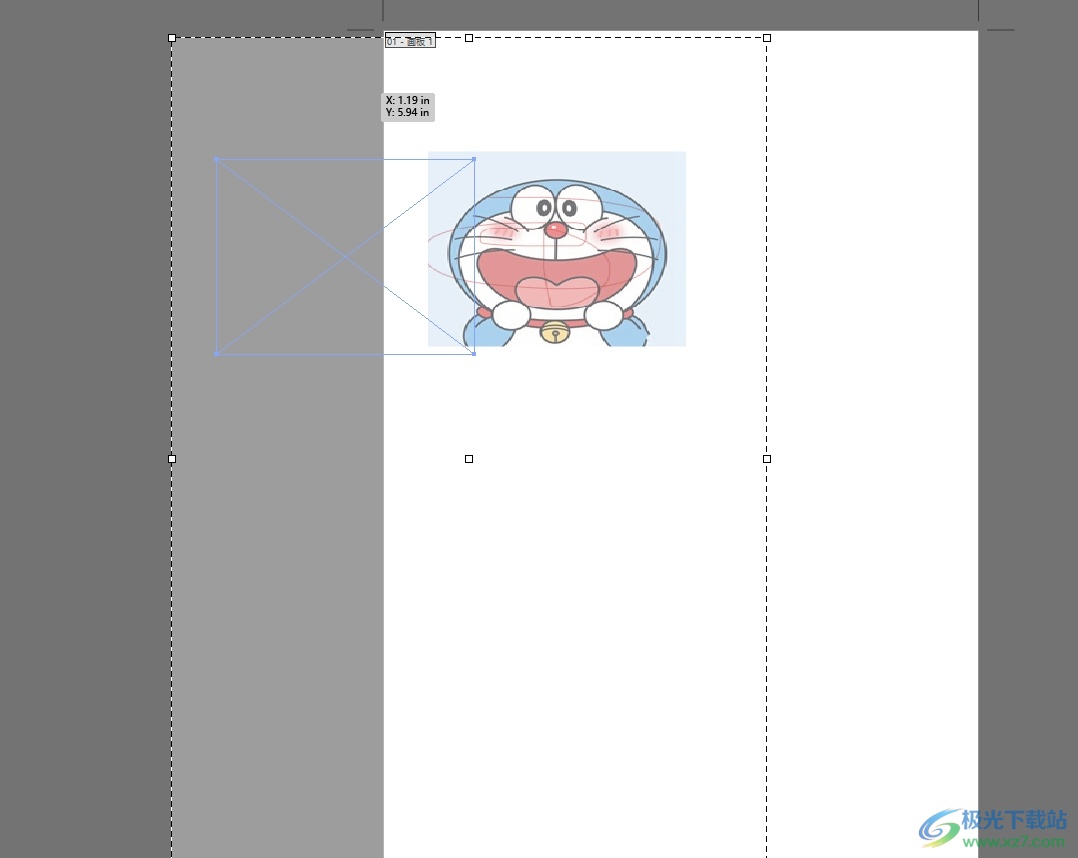
以上就是小編對用戶提出問題整理出來的方法步驟,用戶從中可以利用工具欄的抓手工具來實現(xiàn),也可以進入到文檔設(shè)置窗口中找到編輯畫板功能來移動,移動畫布的過程是很簡單的,因此感興趣的用戶可以跟著小編的教程操作試試看,一定可以解決問題的。

大小:251.00 MB版本:綠色版環(huán)境:WinAll, WinXP, Win7, Win10
- 進入下載
相關(guān)推薦
熱門閱覽
- 1百度網(wǎng)盤分享密碼暴力破解方法,怎么破解百度網(wǎng)盤加密鏈接
- 2keyshot6破解安裝步驟-keyshot6破解安裝教程
- 3apktool手機版使用教程-apktool使用方法
- 4mac版steam怎么設(shè)置中文 steam mac版設(shè)置中文教程
- 5抖音推薦怎么設(shè)置頁面?抖音推薦界面重新設(shè)置教程
- 6電腦怎么開啟VT 如何開啟VT的詳細教程!
- 7掌上英雄聯(lián)盟怎么注銷賬號?掌上英雄聯(lián)盟怎么退出登錄
- 8rar文件怎么打開?如何打開rar格式文件
- 9掌上wegame怎么查別人戰(zhàn)績?掌上wegame怎么看別人英雄聯(lián)盟戰(zhàn)績
- 10qq郵箱格式怎么寫?qq郵箱格式是什么樣的以及注冊英文郵箱的方法
- 11怎么安裝會聲會影x7?會聲會影x7安裝教程
- 12Word文檔中輕松實現(xiàn)兩行對齊?word文檔兩行文字怎么對齊?
網(wǎng)友評論